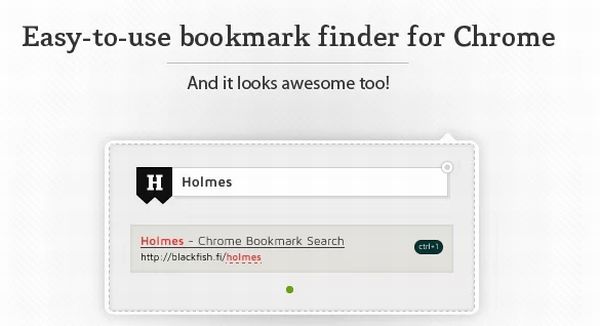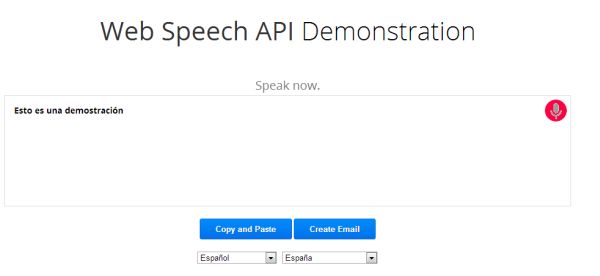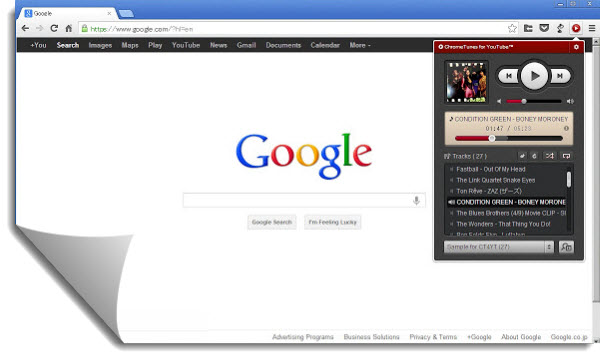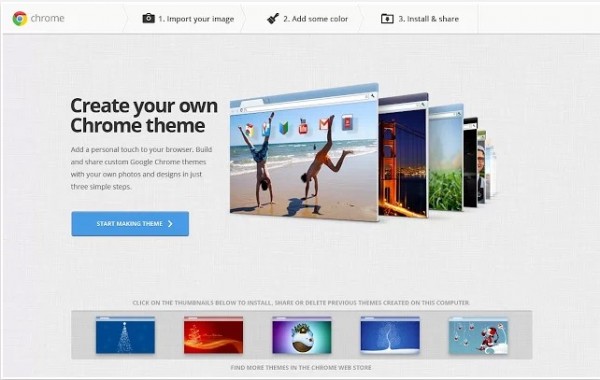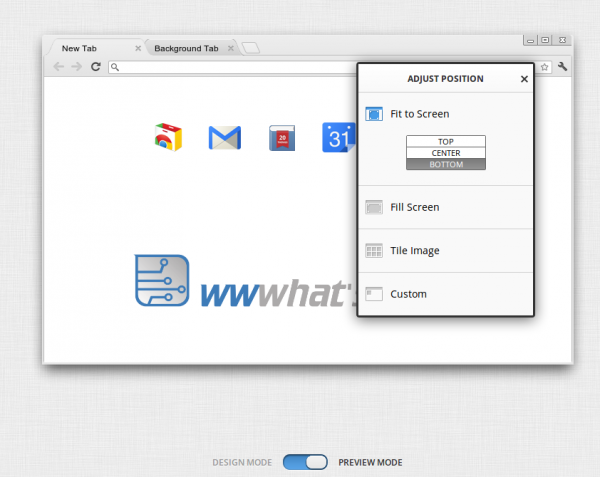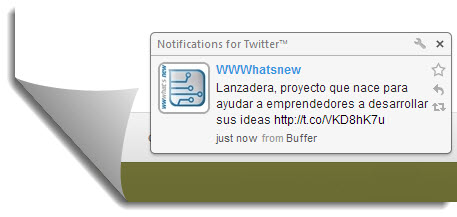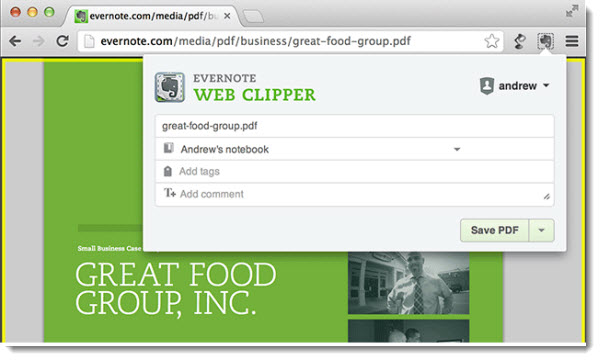Pocas redes de fotografía han crecido tanto en los últimos años como 500px, ocupando un espacio hasta hace poco reservado para Flickr.
La calidad de su contenido, las extraordinarias versiones para móviles, su aspecto minimalista, su directorio de imágenes Creative Commons… es difícil destacar cuál de sus características es la que sobresale del resto, existiendo ahora una más para añadir a su directorio: una extensión para Chrome.
Lo presentan en su blog oficial, con el enlace a la Chrome Store, una aplicación que se abre en una ventana emergente mostrando, entre otras cosas, una colección de las fotos más inspiradores del planeta, la posibilidad de ver imágenes en pantalla completa, una opción para compartir contenido en las redes sociales, una función para crear un flujo de imágenes personalizado y una sección con todas las informaciones existentes sobre la fotografía que estamos viendo.
No son pocas las personas que usan la aplicación para móviles de 500px como marco digital de fotos en sus casas (personalmente he visto tabletas que están con esa función activada varias horas al día), parece que la moda podrá aplicarse ahora a los monitores de nuestros PCs.

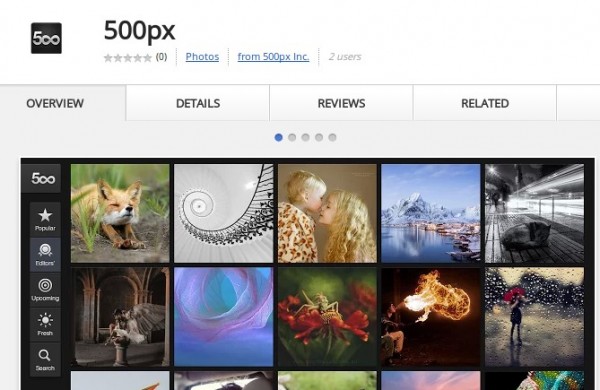
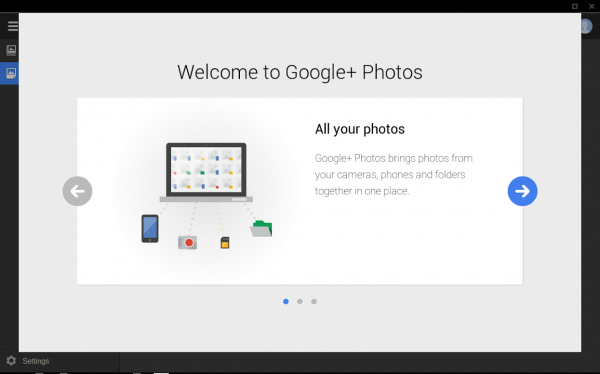
 Google Chrome sigue su camino imparable para tratar de convertirse en el mejor navegador web posible para los usuarios. Y si hace poco lanzó la versión 25 estable, en el que se incluye la Web Speech API para la introducción de datos vía voz en aplicaciones web, en la versión 26 beta que se acaba de presentar, se incluyen una serie de implementaciones, entre las que se destaca la función «Ask Google for suggestions» y la vista previa para desarrolladores en el lanzador de la aplicación para Windows.
Google Chrome sigue su camino imparable para tratar de convertirse en el mejor navegador web posible para los usuarios. Y si hace poco lanzó la versión 25 estable, en el que se incluye la Web Speech API para la introducción de datos vía voz en aplicaciones web, en la versión 26 beta que se acaba de presentar, se incluyen una serie de implementaciones, entre las que se destaca la función «Ask Google for suggestions» y la vista previa para desarrolladores en el lanzador de la aplicación para Windows.